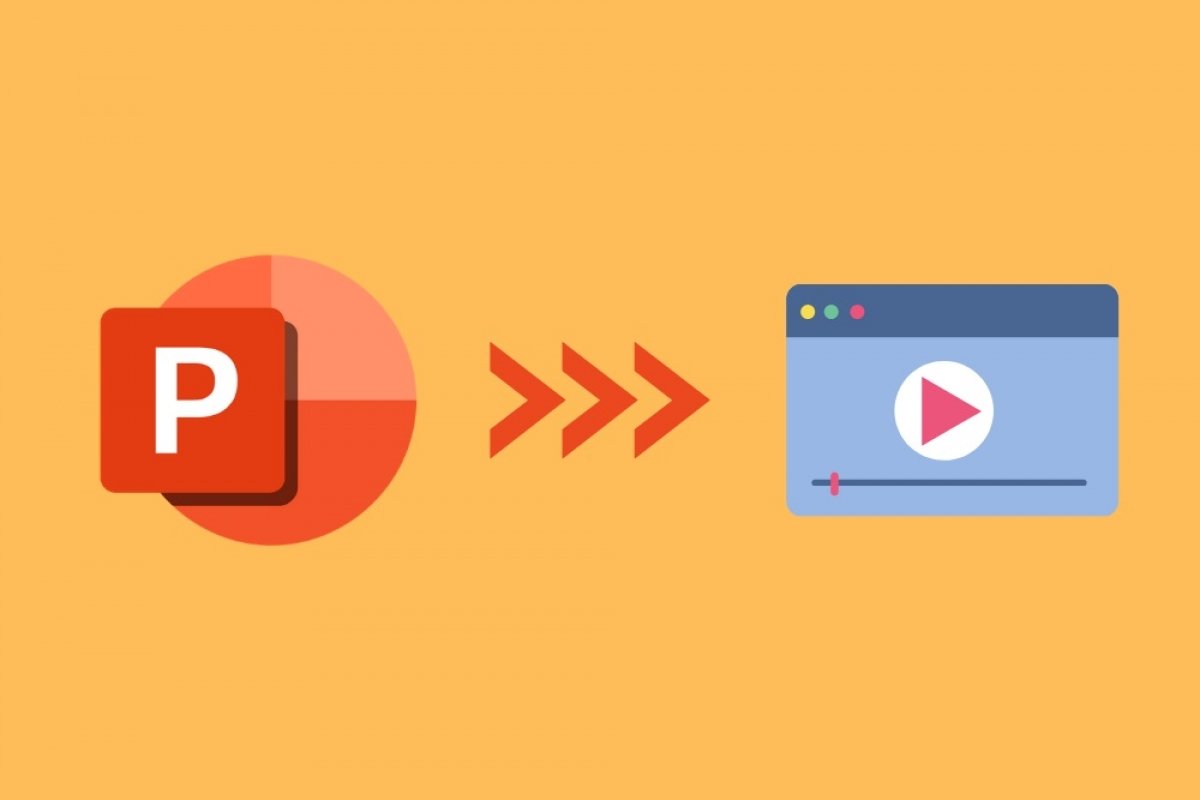La exportación a vídeo es una de las funciones más destacadas de PowerPoint. Con ella, es posible pasar cualquier fichero PPTX, conservando las animaciones y las transiciones, a un archivo de vídeo sin necesidad de utilizar ningún software adicional.
Para empezar el proceso, primero diseña tu presentación y aplícale el formato más conveniente. Cuando termines, haz clic en el archivo File.
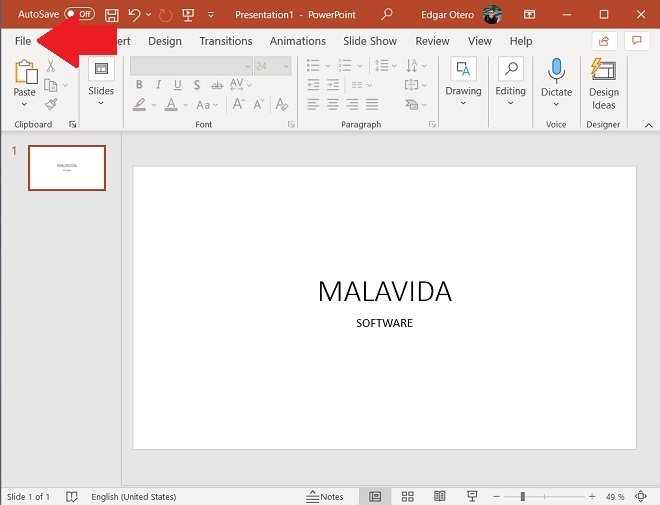 Abrir el menú de archivo
Abrir el menú de archivo
Abre el apartado Export y pincha en Create a Video.
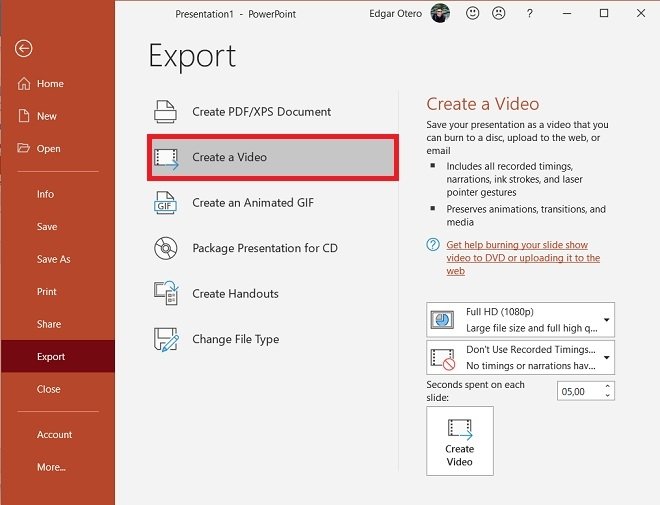 Exportar como vídeo
Exportar como vídeo
En la parte derecha de la ventana, aparecerán algunas opciones que interesan. Una de ellas es la selección de resolución. Es posible elegir entre Ultra HD, Full HD, HD o Standard. Cada una corresponde a 4K, 1080p, 720p y 480p, respectivamente. Recuerda que el tamaño del archivo exportado será mayor si seleccionas las opciones de más resolución.
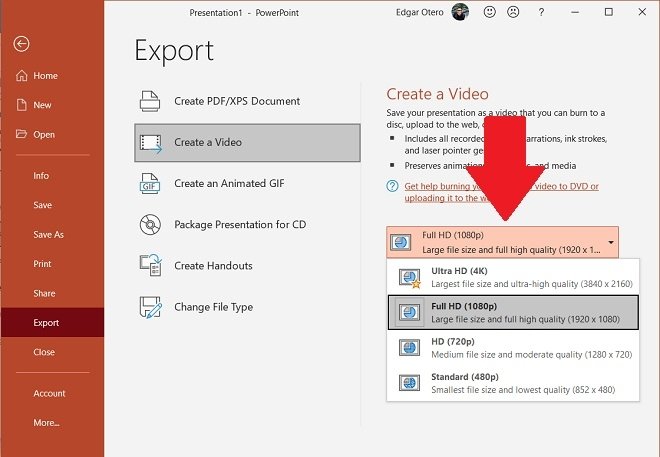 Ajustes de calidad y resolución
Ajustes de calidad y resolución
Otra opción disponible es el seguimiento de la narración. Si la has incluido, PowerPoint la usará como guía para crear el vídeo.
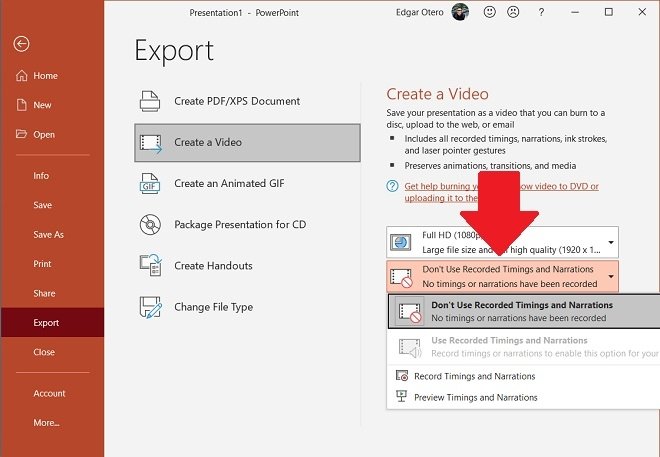 Usar tiempos de narración
Usar tiempos de narración
Antes de exportar tu vídeo, selecciona el intervalo de tiempo que se debe aplicar entre diapositivas.
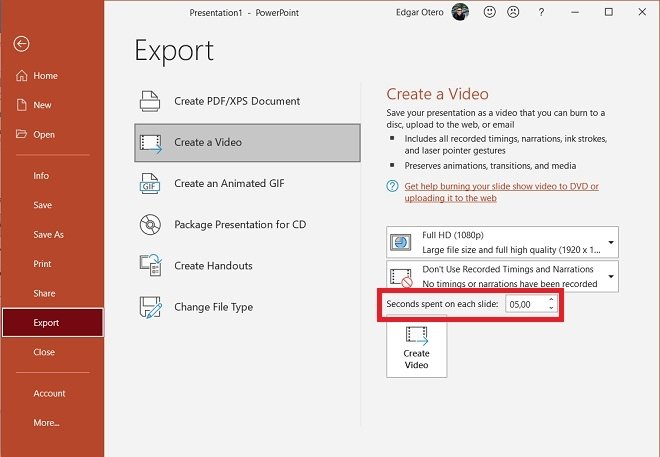 Tiempo de diapositiva
Tiempo de diapositiva
Para terminar, haz clic en Create vídeo.
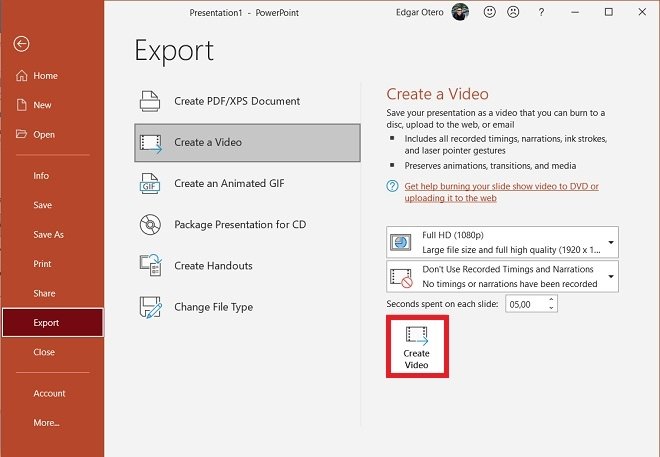 Crear vídeo
Crear vídeo
Usa la ventana del explorador de archivos para ubicar el vídeo en el directorio que prefieras. Si abres el desplegable situado junto a Save as type, podrás seleccionar el formato del archivo resultante.
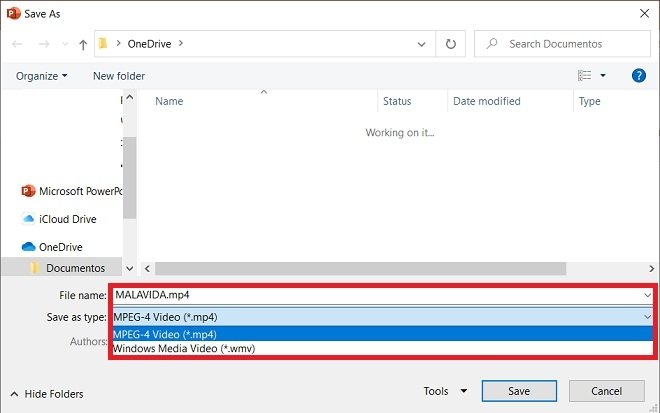 Formato final de exportación
Formato final de exportación
Las presentaciones de PowerPoint se pueden exportar a archivos de vídeo MP4 o WMV. Aunque ambas extensiones son ampliamente reconocidas y gozan de buena compatibilidad, si no deseas tener problemas a la hora de reproducir y compartir el contenido, la mejor opción es MP4.
El método que te mostramos en este artículo te ayudará a enviar, subir a Internet o grabar en un CD tu presentación de forma más cómoda y sencilla.